
이 소프트웨어는 일반적인 컴퓨터 오류를 복구하고 파일 손실, 맬웨어, 하드웨어 오류로부터 사용자를 보호하고 최대 성능을 위해 PC를 최적화합니다. 3 가지 간단한 단계로 PC 문제를 해결하고 바이러스를 제거하십시오.
- Restoro PC 수리 도구 다운로드 특허 기술 (특허 가능 여기).
- 딸깍 하는 소리 스캔 시작 PC 문제를 일으킬 수있는 Windows 문제를 찾습니다.
- 딸깍 하는 소리 모두 고쳐주세요 컴퓨터의 보안 및 성능에 영향을 미치는 문제 해결
- Restoro는 0 이번 달 독자.
솔리테어를 플레이하는 것은 직장에서, 짧은 브레이크로 또는 모든 것을 닫고 잠자리에 들기 전에 할 때 재미 있고 편안합니다. 따라서 Microsoft Solitaire 컬렉션 더 이상 작동하지 않습니다.
어쨌든 쉽게 해결할 수있는 시스템 문제 일 뿐이므로 당황하지 마십시오. 따라서 Solitaire 게임을 열 때 문제가 발생하면 아래 나열된 문제 해결 단계를 따르세요.
Microsoft Solitaire Collection이 Windows 10에서 시작되지 않으면 어떻게해야합니까?
- Microsoft Solitaire Collection 재설정
- 게임 재설치
- Windows 10 앱 문제 해결사 실행
- Windows 스토어 캐시 재설정
- Windows 시스템 업데이트
- Microsoft Store 앱 업데이트
- 솔리테어 앱으로 전환
1. Microsoft Solitaire Collection 재설정
- 프레스 승리 + I 키보드 단축키.
- 에서 환경 설정 시스템을 선택하십시오.

- 그런 다음 해당 창의 왼쪽 패널에서 앱 및 기능.
- 스크롤하여 다음 항목을 찾습니다. Microsoft Solitaire 컬렉션.

- 이 항목을 클릭하고 선택 많은 옵션.
- 이제 재설정 버튼을 클릭하십시오. 표시 될 창에서 재설정을 다시 클릭하십시오.
설정 앱을 여는 데 문제가있는 경우이 도움말을 참조하여 문제를 해결하세요.
2. Microsoft Solitaire Collection 재설치
- 장치에서 검색 상자를 열고 Cortana 아이콘을 클릭합니다.
- 검색 필드에 파워 쉘 동일한 이름의 결과를 마우스 오른쪽 버튼으로 클릭합니다. '관리자 권한으로 실행'을 선택합니다.
- 에서 파워 쉘 명령 줄 유형: Get-AppxPackage * 솔리테어 컬렉션 * | AppxPackage 제거.
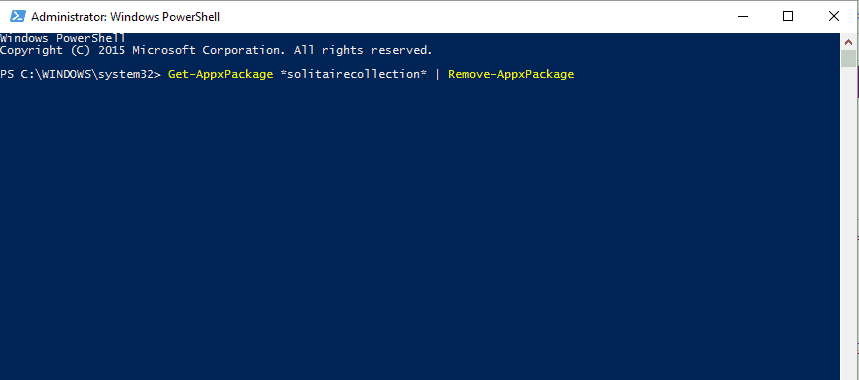
- Enter 키를 누르고 완료되면 창을 닫고 Windows 10 시스템도 다시 시작합니다.
- 이제 Windows Store를 열고 Microsoft Solitaire Collection을 다시 설치하십시오.
Windows 검색 상자가 없습니까? 다음의 도움으로 지금 다시 받으십시오. 이 편리한 가이드!
PowerShell이 작동을 멈췄습니까? 이것이 당신의 하루를 망치게하지 마십시오. 이 가이드의 몇 가지 간단한 단계로 문제를 해결하세요.
3. Windows 10 앱 문제 해결사 실행
Windows에서 최근에 설치했거나 업데이트 한 앱과 관련된 오류를 자동으로 수정하도록 할 수 있습니다.이 문제는 최근 업데이트 또는 파일 손상으로 인해 발생할 수 있습니다.
그래서 이동 이 페이지 Microsoft 전용 문제 해결사 엔진을 실행합니다. 이 문제 해결사는 특히 Microsoft Solitaire 컬렉션을 포함하여 컴퓨터에 설치된 앱을 검색하고 수정하기 위해 만들어졌습니다.
프로세스를 완료하기 전에 문제 해결사가 중지되면이 전체 가이드를 사용하여 문제를 해결하세요.
4. Windows 스토어 캐시 재설정
Windows 10에서 Microsoft Solitaire Collection이 시작되지 않는 문제를 해결할 수 있으므로 Windows Store 캐시를 재설정하도록 선택할 수 있습니다. 수행해야 할 작업은 다음과 같습니다.
- 눌러 승 + R 키보드 전용 단축키.
- 실행 상자가 컴퓨터에 표시되어야합니다.
- 거기, 입력 wsreset.exe.
- 프레스 시작하다.
- 결국 Windows 10 컴퓨터를 다시 시작하십시오.
5. Windows 10 시스템 업데이트
사용 가능한 모든 업데이트가 설치되어 있는지 확인해야합니다. 그래서:
- 프레스 승리 + I 단축키 및 선택 업데이트 및 보안.
- 클릭 윈도우 업데이트 기본 창의 왼쪽 패널에서.

- 승인을 기다리는 모든 업데이트를 적용하십시오.
시스템 검사를 실행하여 잠재적 오류 발견

Restoro 다운로드
PC 수리 도구

딸깍 하는 소리 스캔 시작 Windows 문제를 찾습니다.

딸깍 하는 소리 모두 고쳐주세요 특허 기술 문제를 해결합니다.
Restoro Repair Tool로 PC 검사를 실행하여 보안 문제 및 속도 저하를 일으키는 오류를 찾으십시오. 검사가 완료된 후 복구 프로세스는 손상된 파일을 새로운 Windows 파일 및 구성 요소로 대체합니다.
Windows 업데이트에 문제가 있습니까? 즉시 해결하는 데 도움이되는이 가이드를 확인하세요.
6. Microsoft Store 앱 업데이트
- Microsoft Store 앱을 엽니 다.
- 기본 창의 오른쪽 상단에서 계정을 클릭합니다.
- 다운로드를 선택한 다음 업데이트 확인을 선택합니다.
- 다른 화면의 지시를 따르고 앱을 업데이트합니다.
- 결국 Windows 10 시스템을 다시 시작하십시오.
Microsoft Store를 업데이트 할 수 없습니까? 걱정하지 마세요. 적합한 솔루션이 있습니다.
7. 솔리테어 앱으로 전환
이것은 해결책 이라기보다는 제안이며 정말 도움이 될 수 있습니다. 우리는 당신이 다른 것을 시도하는 것이 좋습니다 솔리테어 컬렉션 그것은 마이크로 소프트 솔리테어의 진정한 대체물이 될 수 있습니다. 다음은 Windows 10 PC에 설치하여 재생할 수있는 몇 가지 항목입니다.
- 솔리테어 HD
- 스파이더 솔리테어
- 간단한 솔리테어
이 게임은 디자인이 다르지만 규칙은 동일합니다. 그러나 당신이 매우 중요한 사람이라면 Microsoft가이 문제에 대한 공식적인 해결책을 내놓을 때까지 기다릴 수 있습니다.
따라서 이러한 방법은 Microsoft Solitaire Collection이 Windows 10에서 시작되지 않는 문제를 해결해야합니다.
솔리테어를 플레이하는 동안 여전히 문제가 발생하는 경우 인터넷 연결 확인, 방화벽 및 바이러스 백신 설정 – 보안 옵션이 특정 앱을 차단할 수 있습니다.
방화벽이 특정 앱을 차단하고 있는지 확인하고 싶습니까? 이 가이드의 간단한 단계에 따라 알아보십시오.
또한 디스플레이 설정에서 기본 설정이 대화 상자 관련 대화 상자와 같이 150 %가 아닌 125 %로 설정되어 있는지 확인하십시오. Microsoft Solitaire Collection을 사용하는 경우 화면에 맞추기에는 너무 커서 실제 오작동.
또한 귀하의 경험을 Google 및 동일한 문제에 직면 할 수있는 다른 사용자와 공유하는 것을 잊지 마십시오. 더 많은 질문은 아래 댓글 섹션에 문의하십시오.
확인해야 할 관련 이야기 :
- Seven Seas Solitaire는 중독성있는 스토리가 담긴 멋진 솔리테어 게임입니다.
- 수정: Windows 10에서 솔리테어를 실행할 수 없음
- 수정: 하스 스톤이로드되지 않음
- Microsoft Cruel Solitaire 다운로드 방법
 여전히 문제가 있습니까?이 도구로 문제를 해결하세요.
여전히 문제가 있습니까?이 도구로 문제를 해결하세요.
- 이 PC 수리 도구 다운로드 TrustPilot.com에서 우수 등급 (이 페이지에서 다운로드가 시작됩니다).
- 딸깍 하는 소리 스캔 시작 PC 문제를 일으킬 수있는 Windows 문제를 찾습니다.
- 딸깍 하는 소리 모두 고쳐주세요 특허 기술 문제를 해결하는 방법 (독자 전용 할인).
Restoro는 0 이번 달 독자.


